萤石云视频如何开启摄像头自动增强夜视?萤石云视频开启自动增强夜视的方法
1、打开“萤石云视频” 。见下图
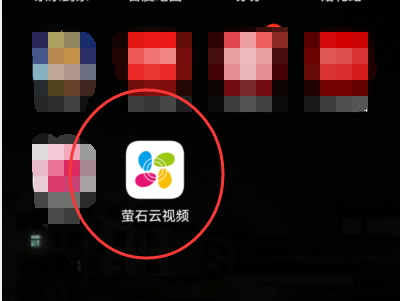
2、打开萤石云视频后,在视频右下角点击“...”图标按钮。见下图

3、在弹窗上,点击“设置”图标按钮。见下图
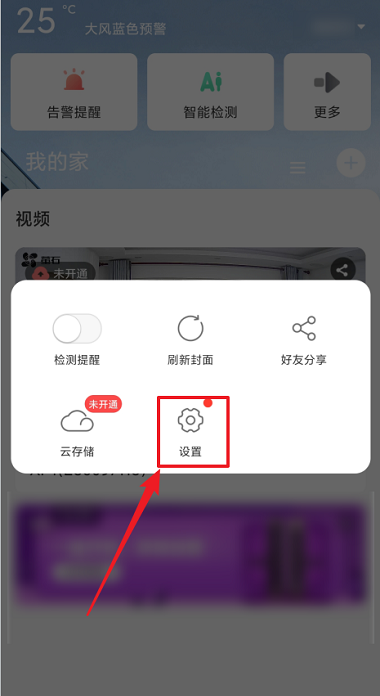
4、在“设置”界面,把“自动增强夜视”右侧开关打开即可。见下图
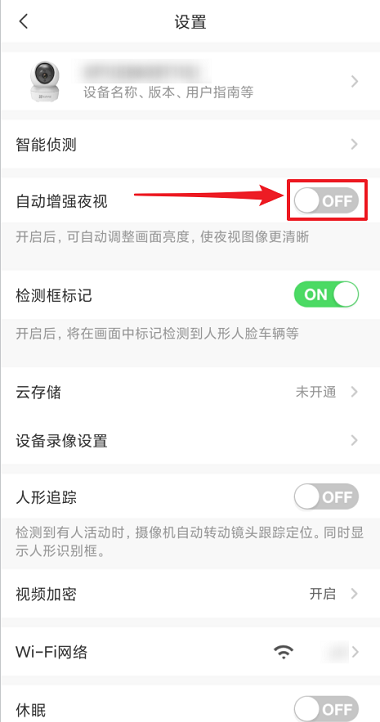
5、摄像头自动增强夜视功能已被开启。见下图
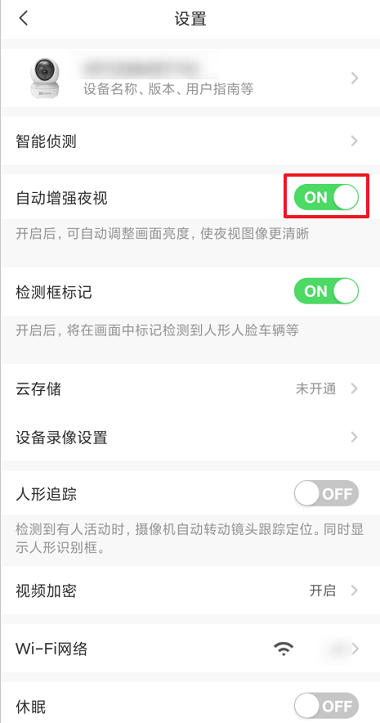
以上就是给大家分享的萤石云视频如何开启摄像头自动增强夜视的全部内容,更多精彩教程尽在新媒体软件园!
萤石云视频如何开启摄像头自动增强夜视?萤石云视频开启自动增强夜视的方法
1、打开“萤石云视频” 。见下图
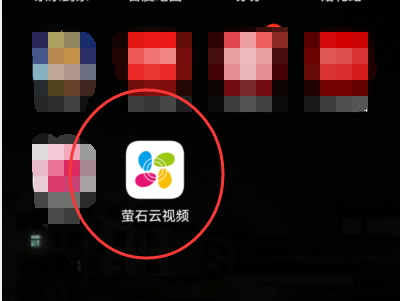
2、打开萤石云视频后,在视频右下角点击“...”图标按钮。见下图

3、在弹窗上,点击“设置”图标按钮。见下图
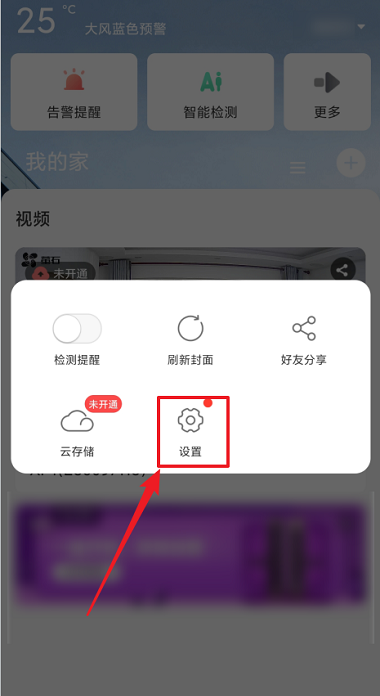
4、在“设置”界面,把“自动增强夜视”右侧开关打开即可。见下图
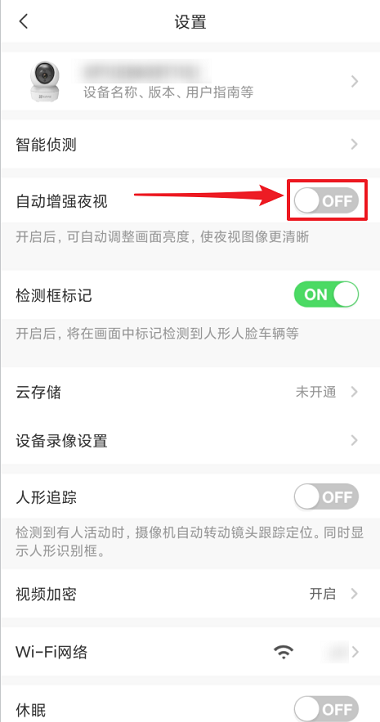
5、摄像头自动增强夜视功能已被开启。见下图
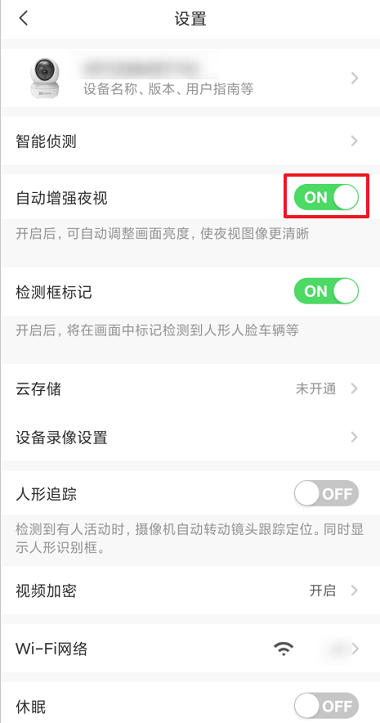
以上就是给大家分享的萤石云视频如何开启摄像头自动增强夜视的全部内容,更多精彩教程尽在新媒体软件园!